Artigos:
- Como excluir um curso
- Proteção de direitos autorais do seu conteúdo na Kwiga
- Aula pública ou aula experimental
- How to change the status of a lesson to draft and hide it from students
- Usage of checkpoints
- Como adicionar uma tarefa a uma aula
- Como criar uma tarefa com revisão obrigatória por um assistente
- Como criar uma tarefa para diferentes ofertas
- Como criar um teste com pontuações e aprovação automática
- Como criar e realizar uma pesquisa entre os alunos do curso
- Download de arquivos de vídeo
- Conteúdo da aula, todos os tipos de atividades na aula
- Como adicionar códigos de tempo ao vídeo
- Como adicionar um botão à lição
- Inserting iframe code
- Adicionando frações, funções matemáticas e fórmulas
- How to add text with spoiler to the lesson
- Como criar um curso na plataforma Kwiga
- How to create a marathon
- Como adicionar uma capa a um curso
- Course Program Display Options
- Como adicionar um rosto público a um curso
- How to add a team to a course
- Pré-visualização do curso com diferentes níveis de acesso
- Bloco acima das lições (banner superior)
- Definição de atrasos, agendamento para abertura e fechamento de aulas (distribuição gradual de conteúdo)
- Report on student progress on the course
- Análise da conclusão das tarefas no curso
- Course sales report
- Como criar uma cópia do curso
- Como copiar o conteúdo de uma aula
- Acesso do assistente às tarefas práticas
- O aluno não consegue ver o curso (Maratona, Grupo fechado)
- Como configurar um teste para que os alunos vejam os comentários após a conclusão
- Entrega de mensagens: por que os emails não chegam e como resolver
Duplique rapidamente uma aula preservando todas as configurações e o conteúdo para economizar tempo. Obtenha uma cópia exata para edição ou publicação imediata.
Este recurso reduz significativamente o tempo gasto em tarefas manuais, já que não será necessário recriar a estrutura, adicionar conteúdo ou ajustar configurações manualmente. Tudo o que você precisa será copiado, permitindo que vá direto para a edição ou finalização da nova lição.
Como copiar o conteúdo de uma lição?
-
No menu superior, vá até a seção Cursos e selecione o produto Cursos.
-
Abra a aba Lições do curso desejado.
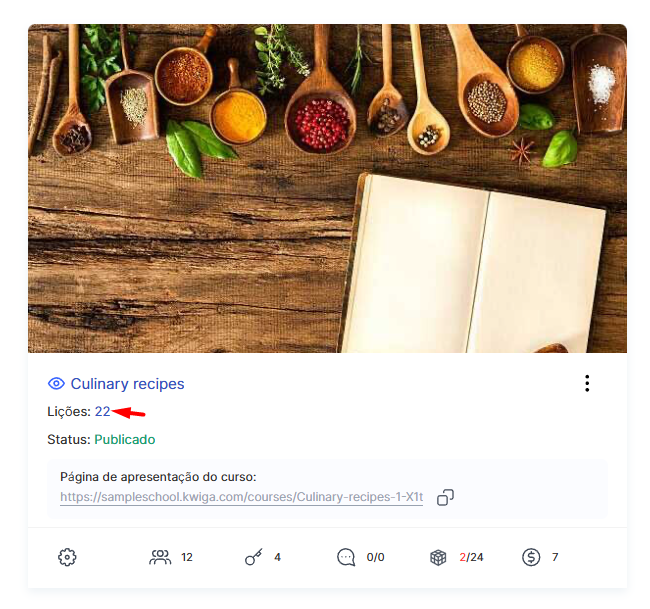
-
Clique na lição para a qual você deseja copiar o conteúdo.
-
Acesse a aba Configurações na lição.
-
Localize a opção Copiar conteúdo e configurações de outra lição e ative-a (ela deve ficar verde).
-
Selecione, na lista, a lição da qual deseja copiar o conteúdo.
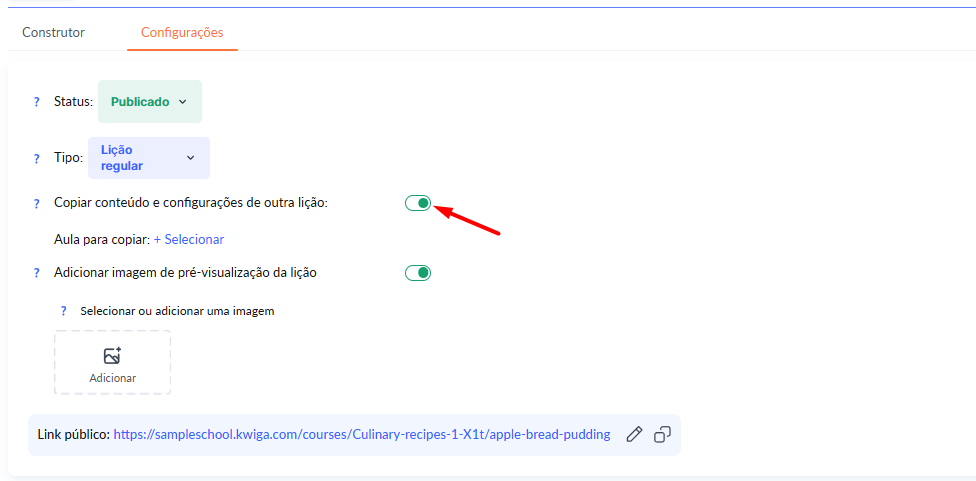
O que é copiado?
Ao copiar uma lição, todas as configurações principais e conteúdos são transferidos exatamente como estão para a nova lição. Isso significa que a estrutura da lição, os materiais em texto e quaisquer links adicionados permanecerão os mesmos. Você terá uma cópia exata da lição original, que poderá editar conforme necessário. Isso é especialmente conveniente quando você precisa criar várias lições semelhantes sem repetir o trabalho manualmente.
Pontos importantes a observar
- Conteúdo da lição: Vídeos, áudios e imagens da lição não são copiados como novos arquivos. Em vez disso, são utilizados os mesmos arquivos já enviados anteriormente. Isso economiza espaço de armazenamento e evita custos extras.
- Tarefas práticas: Se a lição incluir tarefas práticas, elas não serão copiadas. A nova lição terá as mesmas tarefas da original. Se também for necessário editar os questionários da lição, será preciso copiá-los separadamente.
Não encontrou a resposta? Entre em contato com o serviço de suporte via chat online ou Telegram
